win10设备管理器在哪 win10设备管理器在哪里打开
在win10操作系统中,设备管理器是一个至关重要的工具,它允许小伙伴们查看和管理计算机上的硬件设备。但是,有些小伙伴可能不知道如何访问设备管理器。那么win10设备管理器在哪呢?下面小编就教大家win10设备管理器在哪里打开,快来一起看看吧,希望对你有帮助。
具体方法:
方法一、
1、点击管理
在此电脑计算机界面下,点击管理界面。
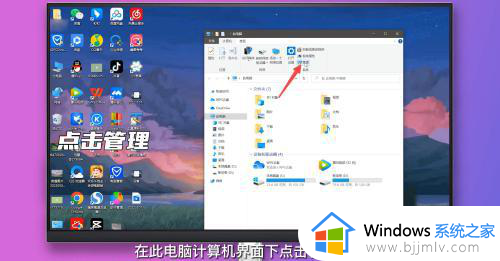
2、点击设备管理器
点击左侧的设备管理器选项即可看到设备管理器的相关选项。
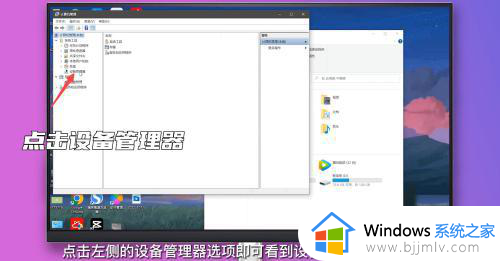
3、使用快捷键
在键盘上同时按住win+x即可在左下角弹出选项,点击设备管理器即可。
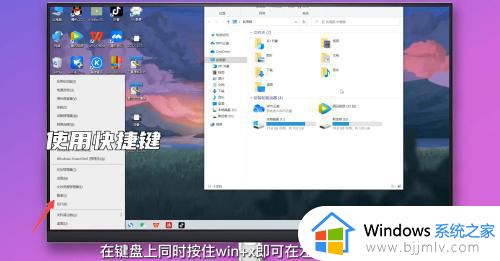
方法二、
1、选择管理
鼠标右键点击此电脑展开选项,选择管理,点击进入。

2、点击设备管理器
点击左侧的设备管理器选项即可看到设备管理器的相关选项。
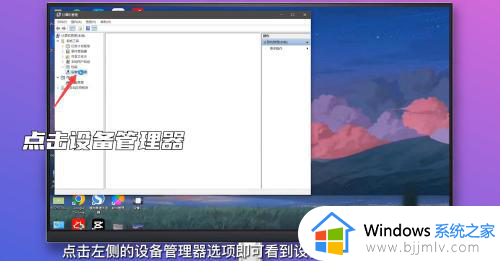
或者直接在左下角搜索框中搜索设备管理器,点击进入即可。
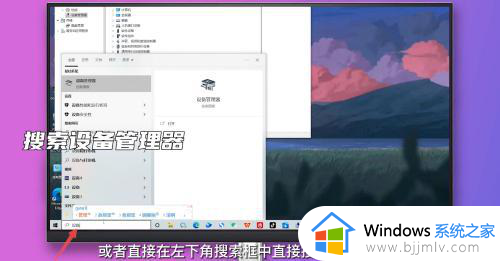
方法三、
1、按住win+r
在键盘上同时按住win+r,弹出运行窗口。
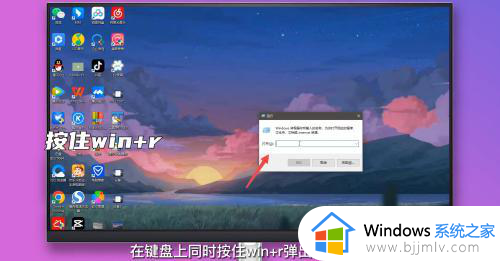
2、输入指令
在输入框中输入devmgmt.msc命令。
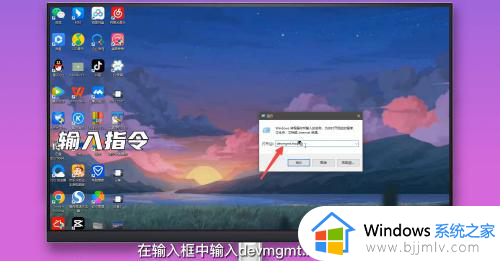
3、点击确定
点击下方的确定即可打开设备管理器。
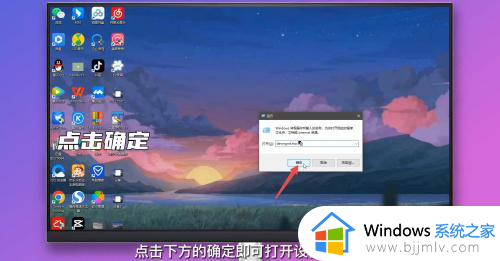
方法四、
1、选择属性
鼠标右键点击此电脑展开选项,选择属性点击进入。

2、点击设备管理器
在当前界面中点击右侧的设备管理器选项即可。
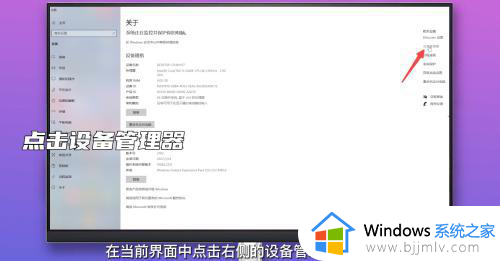
3、选择设备
双击即可打开正在运行的设备。
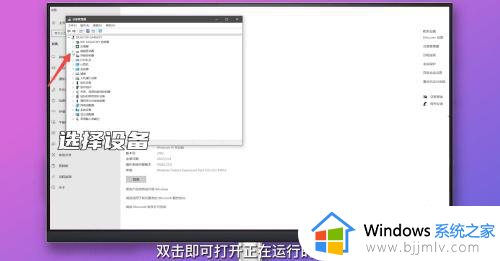
以上全部内容就是小编带给大家的win10设备管理器打开方法详细内容分享啦,小伙伴们如果你们也不知道怎么打开设备管理器的话,就快点按照上述的步骤进行操作。
win10设备管理器在哪 win10设备管理器在哪里打开相关教程
- 设备管理器在哪里打开win10 win10设备管理器如何打开
- win10设备管理器在哪里打开 win10设备管理器怎么开
- win10系统设备管理器怎么打开 如何打开win10系统设备管理器
- win10文件管理器在哪里打开 win10怎么打开文件管理器
- win10如何查看设备管理器位置 win10系统怎么看设备管理器在哪
- win10的资源管理器怎么打开 win10的资源管理器在哪里打开
- win10如何进入设备管理器 win10系统怎么进入设备管理器
- win10的凭据管理器在哪里 win10电脑凭据管理器如何打开
- win10进入服务管理器详细方法 win10服务管理器在哪里打开
- win10磁盘管理器在哪里打开 win10怎么进入磁盘管理器
- win10如何看是否激活成功?怎么看win10是否激活状态
- win10怎么调语言设置 win10语言设置教程
- win10如何开启数据执行保护模式 win10怎么打开数据执行保护功能
- windows10怎么改文件属性 win10如何修改文件属性
- win10网络适配器驱动未检测到怎么办 win10未检测网络适配器的驱动程序处理方法
- win10的快速启动关闭设置方法 win10系统的快速启动怎么关闭
win10系统教程推荐
- 1 windows10怎么改名字 如何更改Windows10用户名
- 2 win10如何扩大c盘容量 win10怎么扩大c盘空间
- 3 windows10怎么改壁纸 更改win10桌面背景的步骤
- 4 win10显示扬声器未接入设备怎么办 win10电脑显示扬声器未接入处理方法
- 5 win10新建文件夹不见了怎么办 win10系统新建文件夹没有处理方法
- 6 windows10怎么不让电脑锁屏 win10系统如何彻底关掉自动锁屏
- 7 win10无线投屏搜索不到电视怎么办 win10无线投屏搜索不到电视如何处理
- 8 win10怎么备份磁盘的所有东西?win10如何备份磁盘文件数据
- 9 win10怎么把麦克风声音调大 win10如何把麦克风音量调大
- 10 win10看硬盘信息怎么查询 win10在哪里看硬盘信息
win10系统推荐